word2013如何为表格新建三线表格样式?
时间:2021-09-07 来源:互联网
在一些论文的写作当中,三线表格式被应用的越来越广泛,而为了减少对文章中每一个表格设置三线表格式的麻烦繁琐,可以对word文档自定义表格格式,迅速为表格添加三线表样式,从而提高工作效率,下面小编就为大家详细介绍一下,来看看吧。
软件名称:Excel2003绿色版 EXCEL2003精简绿色版 (附excel2003绿色工具)软件大小:13.3MB更新时间:2012-06-19立即下载
步骤
1、启动word2013,点击插入表格,在表格样式中点击新建表格样式。

2、在创建新样式设置框中,修改名称为三线表,在将格式应用于一栏中选中整个表格。

3、将线型设置为细实线,线宽设置为1磅。

4、然后选定上框线和下框线。显示预览图如下。


5、接着,在将格式应用于一栏中选中标题行。按上述步骤选定细实线,线宽为0.5磅,边框选择下框线。


6、最后选则基于该模版的新文档,单击确定退出。

7、从表格样式栏中即可看到刚刚成功创建的三线表格样式,点击该表格样式便可自动为选定的表格设置成三线表了。

注意事项
设置完成后记得选择基于该模版的新文档,否则只能应用于本文档。
以上就是word2013如何为表格新建三线表格样式方法介绍,操作很简单的,大家学会了吗?希望能对大家有所帮助!
相关阅读更多 +
-
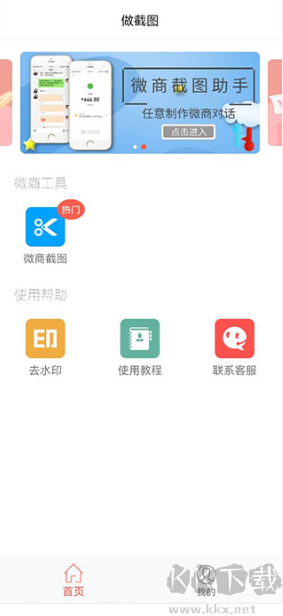 微信对话生成器(永久无水印)免费下载-微信对话生成器一键获取 2025-12-29
微信对话生成器(永久无水印)免费下载-微信对话生成器一键获取 2025-12-29 -
 《燕云十六声》酒泉镇全见闻任务做法介绍 2025-12-29
《燕云十六声》酒泉镇全见闻任务做法介绍 2025-12-29 -
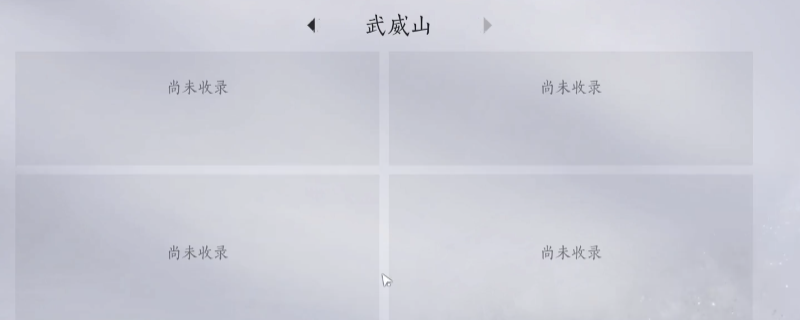 《燕云十六声》武威山全见闻任务做法介绍 2025-12-29
《燕云十六声》武威山全见闻任务做法介绍 2025-12-29 -
 《燕云十六声》玉露台全见闻任务做法介绍 2025-12-29
《燕云十六声》玉露台全见闻任务做法介绍 2025-12-29 -
 QQ登录入口网页版官方地址-QQ网页版快捷登录入口 2025-12-29
QQ登录入口网页版官方地址-QQ网页版快捷登录入口 2025-12-29 -
 《燕云十六声》马迷途全见闻任务做法介绍 2025-12-29
《燕云十六声》马迷途全见闻任务做法介绍 2025-12-29
最近更新





